loadrunner性能脚本的常用设置
loadrunner设置连接超时的设置

Action.c(4): Error -27727: Step download timeout (120 seconds) has expired when downloading resource(s). Set the "Step Timeout caused by resources is a warning" Run-Time Setting to Yes/No to have this message as a warning/error, respectively
修改runtimesetting中的请求超时时间默认120你改大一些其中有三项的参数可以一次都修改了httprequestconnecttimeouthttprequestreceievetimeoutstepdownloadtimeout分别建议修改为6006005000
loadrunner连接超时的设置
解决办法:在运行时间哪里设置:
1、修改run time setting中的请求超时时间,默认120,你改大一些,其中有三项的参数可以一次都修改了,HTTP-request connect timeout,HTTP-requestreceievetimeout,Step download timeout,分别建议修改为600、600、5000;run time setting设置完了后记住还需要在control组件的option的run time setting中设置相应的参数;
protocol-preferences中的advaced区域有一个winlnetreplay instead of sockets选项,勾选。
LoadRunner使用说明书
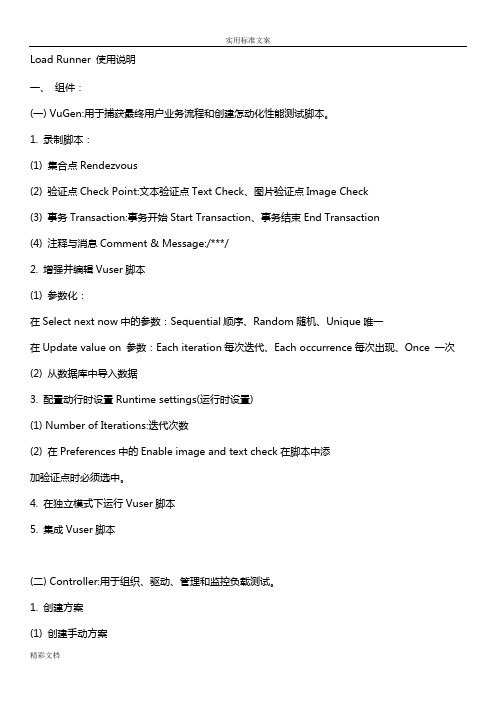
Load Runner 使用说明一、组件:(一) VuGen:用于捕获最终用户业务流程和创建怎动化性能测试脚本。
1. 录制脚本:(1) 集合点Rendezvous(2) 验证点Check Point:文本验证点Text Check、图片验证点Image Check(3) 事务Transaction:事务开始Start Transaction、事务结束End Transaction(4) 注释与消息Comment & Message:/***/2. 增强并编辑Vuser脚本(1) 参数化:在Select next now中的参数:Sequential顺序、Random随机、Unique唯一在Update value on 参数:Each iteration每次迭代、Each occurrence每次出现、Once 一次(2) 从数据库中导入数据3. 配置动行时设置Runtime settings(运行时设置)(1) Number of Iterations:迭代次数(2) 在Preferences中的Enable image and text check在脚本中添加验证点时必须选中。
4. 在独立模式下运行Vuser脚本5. 集成Vuser脚本(二) Controller:用于组织、驱动、管理和监控负载测试。
1. 创建方案(1) 创建手动方案(2) 创建百分比模式方案(3) 创建面向目标的方案2. 计划方案(1) 开始时间(2) 方案运行设置:加压Ramp Up、持续时间Duration、减压Ramp Dowm3. 运行方案4. 监视方案(1) RuntimeGraphs(运行时图)A. Running Vusers运行时图:Running正在运行的Vuser总数、Ready完成脚本初始化部分、即可以运行的Vuser数、Finished结束运行的Vuser数,包括通过的和失败的、Error执行时发生的错误VuserB. Transaction Graphs事务监视图:Trans Response Time事务响应时间、Trans/Sec(Passed)每秒事务数(通过)、Trans/Sec(Failed/Stopped)每秒事务数(失败、停止)、Total Trans/Sec(Passed)每秒事务总数(通过)。
LoadRunner脚本录制常见问题整理

LoadRunner脚本录制常见问题整理1.LoadRunner录制脚本时为什么不弹出IE浏览器?当一台主机上安装多个浏览器时,LoadRunner录制脚本经常遇到不能打开浏览器的情况,可以用下面的方法来解决。
启动浏览器,打开Internet选项对话框,切换到高级标签,去掉“启用第三方浏览器扩展(需要重启动)”的勾选,然后再次运行VuGen 即可解决问题提示:通常安装Firefox等浏览器后,都会勾选上面得选项,导致不能正常录制。
因此建议运行LoadRunner得主机上保持一个干净的测试环境。
1.Loadrunner录制脚本时无法正确打开IE或打开IE时无响应进行如下设置可排除问题:1、设置默认浏览器为IE;2、IE已禁用第三方浏览器扩展;3、Loadrunner中Run-time Setting 的User-agent设置正确;4、Start Recording中IE路径和Program to record也正确。
2.录制Web脚本时,生成的脚本中存在乱码该如何解决?录制脚本前,打开录制选项配置对话框Record-Options,进入到Advanced标签,先勾选“Support charset”,然后选择中支持UTF-8。
再次录制,就不会出现中文乱码问题了。
3.HTML-based script与URL-based script的脚本有什么区别?使用“HTML-based script”的模式录制脚本,VuGen为用户的每个HTML操作生成单独的步骤,这种脚本看上去比较直观;使用“URL-based script”模式录制脚本时,VuGen可以捕获所有作为用户操作结果而发送到服务器的HTTP请求,然后为用户的每个请求分别生成对应方法。
通常,基于浏览器的Web应用会使用“HTML-based script”模式来录制脚本;而没有基于浏览器的Web应用、Web应用中包含了与服务器进行交互的Java Applet、基于浏览器的应用中包含了向服务器进行通信的JavaScript/VBScript代码、基于浏览器的应用中使用了HTTPS 安全协议,这时使用“URL-based script”模式进行录制。
LoadRunner设置检查点的几种方法介绍

LoadRunner设置检查点的几种方法介绍前段时间在群里跟大家讨论一个关于性能测试的问题,谈到如何评估测试结果,有一个朋友谈到规范问题,让我颇有感触,他说他们公司每次执行压力测试的时候,都要求脚本中必须有检查点存在,不然测试结果将不被认可,这是他们公司的规范。
其实,在做压力测试过程,我们很容易忽略很多东西,而且随着自身的技术演变,我们很容易去丢失掉一些很好的习惯,当我们再碰到这些问题的时候,我们才发现其实是我们太粗心大意了,所以说好的习惯要保持。
这次我刚好也要接手一些性能工作,因此就如何规范设置检查点来谈谈一些基本的流程和方法。
使用LoadRunner做压力测试,大致如下几个流程:1、明确测试目标2、录制测试脚本3、脚本优化、调试4、场景运行5、分析测试结果当然这里都是概况性的标题,但从这里我们可以明确的是测试脚本是整个压力测试过程中的重点步骤,如果测试脚本都不能确保正确与否,后面的测试过程就无从说起了。
很多时候我们把脚本调试就简单的认为是脚本回放没有错误就认为脚本是没有问题的,这当然不能这么肯定,脚本调试是一个非常严谨的过程,我大致归纳如下几步:1、明确每一行脚本的作用,也就是说每一行脚本执行的功能是什么;2、删减不需要的脚本语句,比如在录制过程由于LR默认设置导致录制之后出现很多冗余的脚本,这些个脚本对我们的测试过程没有用途的应该删除掉,至于哪些是冗余就要具体分析了,所以说脚本录制完之后要分析脚本运行的过程,方能理解脚本执行的用途,不然在后面施压时运行错误,就会开始到处找问题,而又找不出问题;3、查找存在的关联并进行相关设置4、设置检查点,设置检查点的目的就是为了验证页面每次运行之后是否正确,设置检查点的过程总要通过不能的回放来进行验证检查点设置是否正确。
5、通过测试目标明确脚本执行的目标事务,并添加事务;6、对需要进行并打操作的功能设置集合点7、根据实际情况设置ThinkTime8、在以上所有脚本调试步骤完成之后,设置迭代次数,通过在Vuser中设置多次迭代来验证脚本在多次循环运行时是否存在错误注意:在Vuser中运行和回放脚本的过程,要密切关注replay log,也就是回放日志,很多问题通常都暴露在回放日志中,只不过我们没有认真去检查,所以没发觉。
Loadrunner中参数的设置(五篇模版)

Loadrunner中参数的设置(五篇模版)第一篇:Loadrunner中参数的设置Loadrunner中参数的设置在做负载或者压力测试时,很多人选择使用了Loadrunner测试工具。
该工具的基本流程是先将用户的实际操作录制成脚本,然后产生数千个虚拟用户运行脚本(虚拟用户可以分布在局域网中不同的PC 机上),最后生成相关的报告以及分析图。
但是在录制脚本的过程中会遇到很多实际的问题,比如不同的用户有不同的使用数据,这就牵涉到参数的设置问题。
本文就Loadrunner中参数的设置进行说明,希望对大家有所帮助。
录制程序运行的过程中,VuGen(脚本生成器)自动生成了包含录制过程中实际用到的数值的脚本。
如果你企图在录制的脚本中使用不同的数值执行脚本的活动(如查询、提交等等),那么你必须用参数值取代录制的数值。
这个过程称为参数化脚本。
本文主要包括如下内容:理解参数的局限性、建立参数、定义参数的属性、理解参数的类型、为局部数据类型设置参数的属性、为数据文件设置参数的属性、从已经存在的数据库中引入数据。
除了GUI,以下的内容适合于各种类型的用户脚本。
一、关于参数的定义在你录制程序运行的过程中,脚本生成器自动生成由函数组成的用户脚本。
函数中参数的值就是在录制过程中输入的实际值。
例如,你录制了一个Web应用程序的脚本。
脚本生成器生成了一个声明,该声明搜索名称为“UNIX”的图书的数据库。
当你用多个虚拟用户和迭代回放脚本时,也许你不想重复使用相同的值“UNIX”。
那么,你就可以用参数来取代这个常量。
结果就是你可以用指定的数据源的数值来取代参数值。
数据源可以是一个文件,也可以是内部产生的变量。
用参数表示用户的脚本有两个优点:① 可以使脚本的长度变短。
② 可以使用不同的数值来测试你的脚本。
例如,如果你企图搜索不同名称的图书,你仅仅需要写提交函数一次。
在回放的过程中,你可以使用不同的参数值,而不只搜索一个特定名称的值。
LoadRunner设置集合点

LoadRunner设置集合点集合点的用处对于LoadRunner来说意义非常大,它可以设置多个虚拟用户等待到一个点,同时触发一个事务,以达到模拟真实环境下同时多个用户操作,同时模拟负载,实现性能测试的最终目的。
由此可见,插入集合点主要是为了衡量在加重负载的情况下服务器的性能情况。
举例如下:在客户的需求中,可能会要求系统能够承受1000人同时提交数据。
在LoadRunner中可以通过在提交数据操作前面加入集合点,当虚拟用户运行到提交数据的集合点时,Loadrunner就会检查同时有多少用户运行到集合点,如果我们设定脚本运行的虚拟用户数为1000,等到这1000个虚拟用户都运行到集合点后,就会触发同时进行提交数据的操作,从而能够测试系统对于这1000个用户提交数据的响应情况,依次来看系统是否满足客户的该点需求。
1、集合点插入方法:1. 录制时,在需要并发操作的事务前直接点击插入集合的按钮;2. 录制后,录制的脚本中,在并发操作事务提交前插入,点击右键,选择,然后选择后面出现的,输入集合名称,脚本中出现,即添加集合点成功;备注:集合点只能插入到Action部分,vuser_init和vuser_end中不能插入集合点。
如果想要测试系统所能支持同时登录的用户数,登录的事务要写入到Action中,然后插入集合点进行测试。
2、插入集合点集合点只能在Action中插入,不能在vuser_init或vuser_end中插入。
在需要插入集合点的操作前,通过工具栏上的集合点按钮插入集合点,并在集合点的输入框中输入集合点的名称。
集合点的名称最好是有意义的名称,这样有助于在系统分析时,分析系统的瓶颈所在。
插入集合点具体的操作方法如下:在录制Vuser脚本时,在需要插入集合点的位置,单击'录制'工具栏上的'集合点'按钮或单击'Insert'菜单下的'Rendezvous'子菜单。
loadrunner场景设置
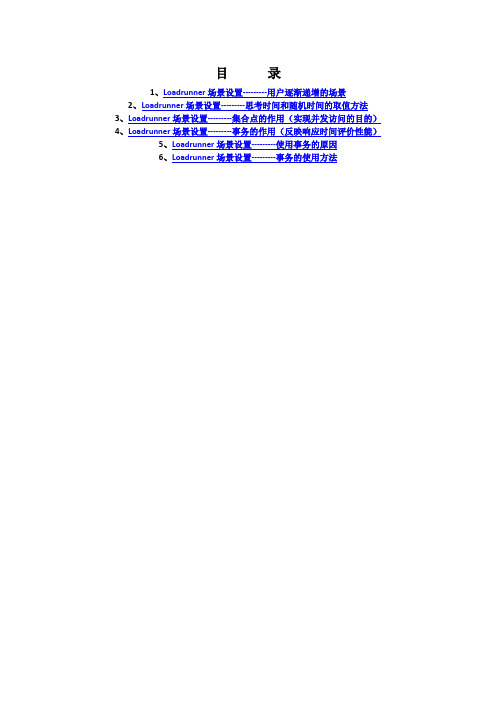
目录1、Loadrunner场景设置---------用户逐渐递增的场景2、Loadrunner场景设置---------思考时间和随机时间的取值方法3、Loadrunner场景设置---------集合点的作用(实现并发访问的目的)4、Loadrunner场景设置---------事务的作用(反映响应时间评价性能)5、Loadrunner场景设置---------使用事务的原因6、Loadrunner场景设置---------事务的使用方法Loadrunner场景设置---------用户逐渐递增的场景方法一:(网络来源)在设置LoadRunner测试场景时,很多时候都需要设置用户逐渐递增的场景。
可能大家通常的做法都是逐步增加用户数,并且分成多次去运行场景,比如第一次运行用100用户,第二次用200用户,第三次用300用户等等。
其实,还可以有另外一种方法,就是针对同一个脚本设置多个组,使用组策略(点击Edit Schedule按钮,选择Schedule by Group),第一个组为初始用户数,如100,第二个组以50或100递增(并不是第一个组100,第二个组200,第三个组300,而是在递增的时候设置递增数)。
每个用户场景都持续稳定地运行一段时间,这样可以把几种用户场景下的测试在一次场景的运行过程中就一次性执行完毕,而且还有一个好处是可以把多个用户场景下的性能结果都整合到同一个结果中,也方便对比、分析。
Loadrunner场景设置---------思考时间和随机时间的取值方法如果录制思考时间是4秒,那么随机时间可以是2-6之间的任意值,即随机时间的取值在录制思考时间的50%到150%之间。
Loadrunner场景设置---------集合点的作用(实现并发访问的目的)集合点(Rendezvous)就是一个并发访问的点,在测试计划中,可能会要求系统能够承受1000 人同时提交数据,在LoadRunner 中可以通过在提交数据操作前面加入集合点,这样当零散的虚拟用户运行到提交数据的集合点时,LoadRunner 就会检查同时有多少用户运行到集合点,如果不到1000 人,LoadRunner 就会命令已经到集合点的用户在此等待,当在集合点等待的用户达到1000 人时,LoadRunner 命令1000 人同时去提交数据,并发访问的目的。
Loadrunner使用教程(免费)

LoadRunner使用教程1. 了解LoadRunner1.1 Loadrunner简介LoadRunner 是一种预测系统行为和性能的工业标准级负载测试工具。
通过以模拟上千万用户实施并发负载及实时性能监测的方式来确认和查找问题,LoadRunner 能够对整个企业架构进行测试。
通过使用LoadRunner,企业能最大限度地缩短测试时间,优化性能和加速应用系统的发布周期。
目前企业的网络应用环境都必须支持大量用户,网络体系架构中含各类应用环境且由不同供应商提供软件和硬件产品。
难以预知的用户负载和愈来愈复杂的应用环境使公司时时担心会发生用户响应速度过慢、系统崩溃等问题。
这些都不可避免地导致公司收益的损失。
Mercury Interactive 的LoadRunner 能让企业保护自己的收入来源,无需购置额外硬件而最大限度地利用现有的IT 资源,并确保终端用户在应用系统的各个环节中对其测试应用的质量,可靠性和可扩展性都有良好的评价。
LoadRunner 是一种适用于各种体系架构的自动负载测试工具,它能预测系统行为并优化系统性能。
LoadRunner 的测试对象是整个企业的系统,它通过模拟实际用户的操作行为和实行实时性能监测,来帮助您更快的查找和发现问题。
此外,LoadRunner 能支持广范的协议和技术,为您的特殊环境提供特殊的解决方案。
1.2 为什么应进行自动性能测试?自动性能测试是一项规范,它利用有关产品、人员和过程的信息来减少应用程序、升级程序或修补程序部署中的风险。
自动性能测试的核心原理是通过将生产时的工作量应用于预部署系统来衡量系统性能和最终用户体验。
构造严密的性能测试可回答如下问题:➤应用程序是否能够很快地响应用户的要求?➤应用程序是否能处理预期的用户负载并具有盈余能力?➤应用程序是否能处理业务所需的事务数量?➤在预期和非预期的用户负载下,应用程序是否稳定?➤是否能确保用户在真正使用软件时获得积极的体验?通过回答以上问题,自动性能测试可以量化更改业务指标所产生的影响。
- 1、下载文档前请自行甄别文档内容的完整性,平台不提供额外的编辑、内容补充、找答案等附加服务。
- 2、"仅部分预览"的文档,不可在线预览部分如存在完整性等问题,可反馈申请退款(可完整预览的文档不适用该条件!)。
- 3、如文档侵犯您的权益,请联系客服反馈,我们会尽快为您处理(人工客服工作时间:9:00-18:30)。
一、关于脚本
1.当脚本代码很长时,为了显示更清晰,可以在脚本中点击右键如下图,选择Expand
All/Collapse All。
脚本函数就会以“-”展开或“+”折叠。
2.快速定位日志:
在脚本中选择函数—>右键,选择Go to Step in Replay Log,就能在Replay Log中找到相应函数输出的日志。
3.快速定位代码行:
在脚本中点击右键,选择Go to Line,在弹出框中输入数字,即能定位到指定的代码行。
4.快速打开脚本文件所在位置:
在脚本中点击右键,选择Open Script Directory,即能打开脚本文件所在的文件夹。
5.插入断点:
在光标停留的代码行处,按下"F9",或通过下图操作。
6.单步调试:按下"F9",或通过下图操作。
二、通用页设置
通用页设置位置:VuGen—>Tools—>General Option
1.运行脚本时,函数间等待的时间间隔(单位毫秒)设置:操作如下图。
主要实现脚本减速运行。
2.修改脚本字体设置:操作见下图。
由于LR是英文版的,当有些字符显示有问题时(如“/”会显示成“¥”),可考虑设置该选项。
3.选择脚本比较工具设置:操作见下图。
如果不选,默认使用的是WinDiff工具。
4.回放时浏览器与脚本同步显示设置:操作如下图。
三、运行时设置
运行时设置位置:VuGen—>Vuser—>Run-time Settings,或打开脚本后直接按“F4”
1.脚本迭代次数设置:操作见下图。
每个脚本部分都可插入Actions、Block,但只有Run部分的属性可以修改运行的方式,主要用于控制Action间运行的顺序。
而且只有Run logic为Random时才能点击Run 中每个Action的属性设置其百分率,主要用于控制每个Action的并发数。
2.脚本迭代间的等待时间设置:
4.带宽模拟方式设置:操作见下图。
6.清除浏览器缓存设置:操作见下图。
在脚本中使用“web_cache_cleanup()”、“web_cleanup_cookies()”函数,可达到一样的效果。
7.页面性能图数据显示设置:
8.站外链接过滤器设置:操作见下图。
当脚本中含有站外链接的URL,考虑到响应时间受站外资源下载的影响,那么就要设置该选项。
可以包含站外链接也可以屏蔽站外链接。
9.当脚本运行提示连接、下载超时,检查点找不到值时,可考虑修改下列选项。
10.脚本中“EXTRARES”后边跟着很多图片下载链接,是否校验该部分资源下载情况,
可进行下列设置。
11.回放协议设置:操作及说明见下图。
12.启用日志设置:
默认情况下选中标准日志,见下图。
日志文件output.txt存放在脚本文件夹下。
如果希望显示更多日志信息可选中Always send messages—>Extend log下的选项。
但在进行大负载测试中建议禁用改选项,因为写大量日志很耗负载机器的资源。
13.思考时间设置:
默认情况下是忽略思考时间的,见下图。
如果选中该选项,即使脚本中有“lr_think_time()”函数,也不生效。
测试时如果考虑思考时间,那么可根据需要选中“Replay think time”下的各选项。
14.检查点设置:
默认设置如下图。
如果没有选中“Enable Image and text check”,即使脚本中含有“Web_find()”、“Web_image_check()”函数,也不生效。
四、场景开始运行时间设置
该设置可以控制场景什么时候开始运行。
比如有些场景需要在晚上运行,或指定哪一天凌晨进行,但我们这时候又不在公司怎么办呢?这时候我们就要考虑到下面的设置了。
下图分别介绍手工场景和目标场景下是如何操作的。
a.手工场景
b.目标场景。
